หากคุณเปิดตัวจัดการงานของ Windows (โดยการกด CTRL Shift ESC) คุณอาจสังเกตเห็นกระบวนการ jqs.exe ที่กำลังทำงานโดยมีลำดับความสำคัญต่ำ
Jqs.exe ใช้หน่วยความจำคอมพิวเตอร์ประมาณ 1.5 เมกะไบต์และหน่วยความจำเสมือน 2 เมกะไบต์ในขณะที่ใช้งาน นอกจากนี้ยังเริ่มต้นกระบวนการ I / O บ่อยครั้งซึ่งคุณจะสังเกตเห็นเฉพาะเมื่อคุณเปิดใช้งานการแสดงข้อมูลเหล่านั้นใน Windows Task Manager
ผู้ใช้คอมพิวเตอร์ที่มีประสบการณ์อาจเดาได้ว่ากระบวนการนั้นเกี่ยวข้องกับ Java และเป็นกรณีนี้
Jqs.exe เป็น Java Quick Starter ซึ่งออกแบบมาเพื่อปรับปรุงเวลาเริ่มต้นของ Java applets และแอปพลิเคชันโดยดึงไฟล์ Java Runtime Environment (JRE) เข้าสู่หน่วยความจำบ่อยครั้ง
นั่นเป็นเรื่องที่น่าสนใจสำหรับผู้ใช้ที่ทำงานกับ Java แบบวันต่อวัน คนอื่นอาจได้รับประโยชน์จากการปิดการใช้งาน Java Quick Starter คิดว่าผู้ใช้ที่พบหนึ่งแอปเพล็ต Java ต่อเดือน (หรือสัปดาห์) มันจะทำให้การเรียกใช้กระบวนการตลอดเวลาเพราะอินสแตนซ์เหล่านั้นไม่กี่ที่ที่มันอาจเริ่มต้นแอปพลิเคชันหรือแอปเพล็ตเร็วขึ้น? (ดูที่ Java Portable เกี่ยวกับวิธีใช้ Java เวอร์ชันพกพาบนคอมพิวเตอร์)
Jqs.exe กำลังสอบถาม Windows Registry อย่างแน่นอน การเพิ่มประสิทธิภาพอาจไม่มากนัก แต่คุณจะเพิ่มหน่วยความจำคอมพิวเตอร์และกระบวนการ I / O บางอย่างในระบบคอมพิวเตอร์
วิธีปิดการใช้งาน JQS.exe

ตอนนี้ถ้าคุณต้องการปิดใช้งานกระบวนการ Java Quick Starter คุณสามารถทำได้ในแผงควบคุมของ Windows คุณพบรายการ Java ที่นั่นซึ่งจะเปิดแผงควบคุม Java
คลิกที่ขั้นสูงและการเลือกเบ็ดเตล็ดจะแสดงรายการ Java Quick Starter ที่เปิดใช้งาน ยกเลิกการทำเครื่องหมายที่ช่องเพื่อปิดการใช้งานกระบวนการ สิ่งนี้จะปรากฏในตัวจัดการงานของ Windows ทันที
คุณอาจสนใจค้นหาวิธีการเรียกใช้ Java Portable ซึ่งเป็นอีกตัวเลือกหนึ่งเพื่อให้แน่ใจว่าไม่มีกระบวนการพื้นหลังทำงานอยู่
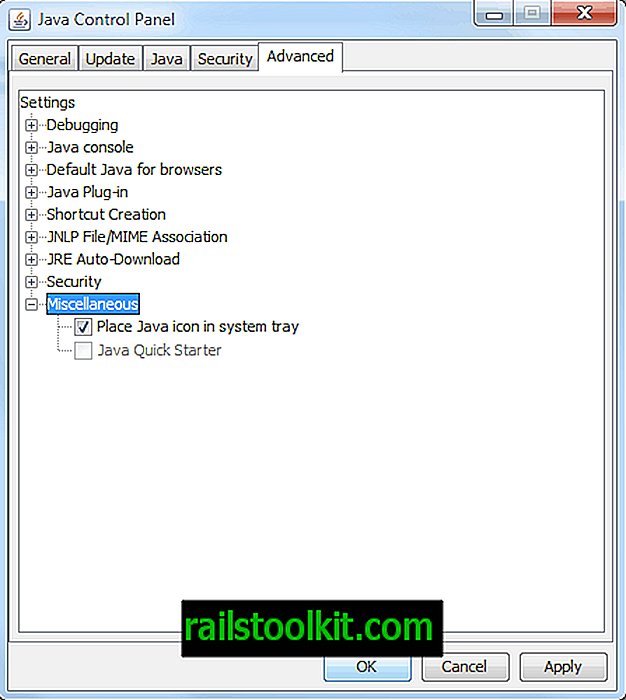
สนใจที่จะทราบว่ากระบวนการอื่น ๆ ในระบบของคุณกำลังทำอะไรอยู่? ตรวจสอบรายชื่อกระบวนการของเราสำหรับสิ่งนั้น
อัปเดต: ผู้ แสดงความคิดเห็นหลายคนกล่าวว่าการใช้ Java Control Applet เพื่อปิดการใช้งาน jqs.exe จะเป็นการปิดการใช้งานโปรแกรมเฉพาะสำหรับผู้ใช้ที่เข้าสู่ระบบเท่านั้น อีกวิธีหนึ่งในการปิดการใช้งานกระบวนการพื้นหลัง Java นั้นเหมาะสมสำหรับระบบที่มีผู้ใช้หลายคนมากกว่า
คุณต้องกด Windows-R พิมพ์ services.msc แล้วกด Enter สิ่งนี้จะเปิดหน้าต่างการกำหนดค่า Windows Services ค้นหาบริการ Java Quick Starter จากรายชื่อและคลิกขวา
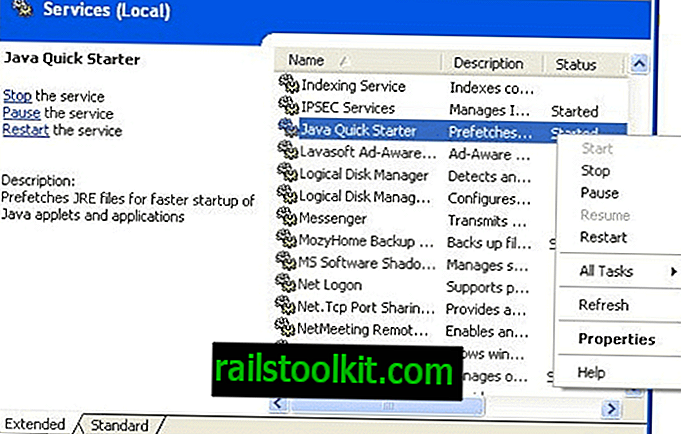
เลือกคุณสมบัติจากเมนูซึ่งจะเปิดหน้าต่างใหม่พร้อมรายละเอียดเกี่ยวกับกระบวนการ
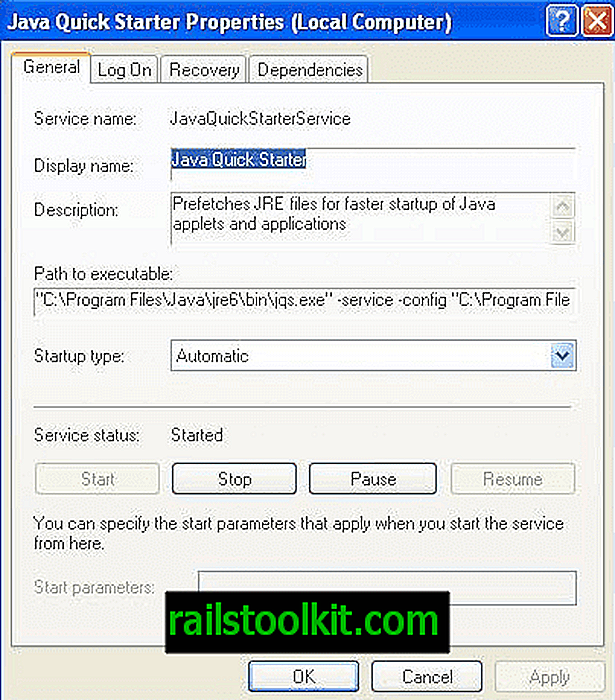
คลิกที่ปุ่ม Stop เพื่อหยุดปุ่ม Java Quick Starter และทำให้ jqs.exe ไม่ทำงานในเซสชันปัจจุบัน คุณต้องเปลี่ยนประเภทการเริ่มต้นจากอัตโนมัติเป็นปิดการใช้งานเพื่อป้องกันไม่ให้มันโหลดในการเริ่มต้นครั้งต่อไปของระบบปฏิบัติการ Windows เมื่อเสร็จแล้วให้คลิกที่ใช้แล้วคลิกตกลงเพื่อปิดหน้าต่าง
แหล่งข้อมูลเพิ่มเติม:
อัปเดต Java
Windows Process Manager (ตัวจัดการงานที่ดีกว่า)
Ctfmon.exe














